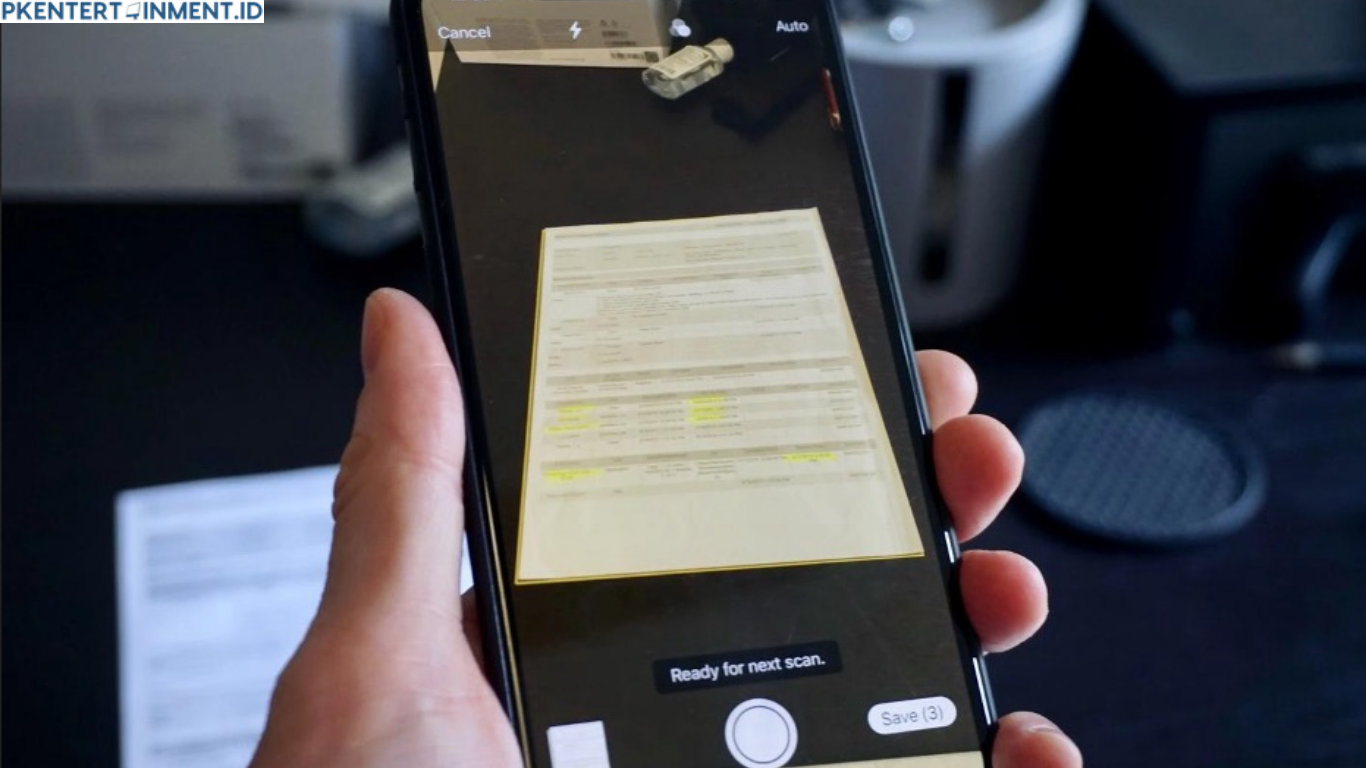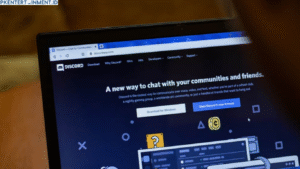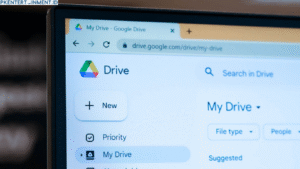Pernah nggak sih kamu lagi butuh banget scan dokumen, tapi nggak punya aplikasi khusus buat itu? Tenang aja, kalau kamu pengguna iPhone, ada cara praktis buat scan dokumen tanpa perlu download aplikasi tambahan. Yup, kamu bisa memanfaatkan fitur bawaan yang ada di iPhone kamu!
Di artikel ini, aku bakal kasih tahu cara scan dokumen di iPhone tanpa aplikasi dengan langkah-langkah super mudah. Yuk, langsung aja simak tutorialnya sampai habis!
Daftar Isi Artikel
Kenapa Harus Scan Dokumen di iPhone?
Sebelum kita masuk ke tutorialnya, kamu perlu tahu nih kenapa fitur scan dokumen di iPhone itu keren banget:
- Praktis dan Cepat: Kamu nggak perlu lagi repot download aplikasi tambahan.
- Hemat Ruang Penyimpanan: Karena nggak butuh aplikasi lain, kamu jadi bisa hemat memori di iPhone.
- Hasil Scan Berkualitas: Fitur bawaan ini sudah cukup untuk menghasilkan dokumen yang jernih dan profesional.
Sekarang kamu udah tahu kan kelebihannya? Nah, kita lanjut ke langkah-langkahnya.
Cara Scan Dokumen di iPhone Tanpa Aplikasi

Oke, sekarang kita masuk ke cara scan dokumen di iPhone tanpa aplikasi tambahan. Sebenarnya, iPhone sudah menyediakan fitur bawaan yang super canggih dan praktis melalui aplikasi Notes atau Catatan. Fitur ini bisa bikin dokumen kamu jadi terlihat seperti hasil scan dari mesin profesional, lho! Yuk, simak langkah-langkahnya dengan lebih lengkap:
1. Buka Aplikasi Notes
Pertama-tama, buka aplikasi bawaan iPhone yang bernama Notes. Kamu pasti sudah tahu kan aplikasi yang satu ini? Biasanya, Notes digunakan untuk menulis catatan kecil, checklist, atau ide-ide mendadak. Tapi ternyata, aplikasi ini juga punya fitur rahasia yang luar biasa: scan dokumen!
Pro tip: Kalau aplikasi Notes kamu belum muncul di layar utama, coba cari dengan mengetik "Notes" di kolom pencarian iPhone kamu (usap layar ke bawah untuk membuka Spotlight Search).
2. Buat Catatan Baru
Begitu masuk ke aplikasi Notes, ketuk ikon buat catatan baru (ikon kotak dengan pensil di sudut kanan bawah). Ini adalah langkah awal untuk memulai proses scan. Setelah kamu membuat catatan baru, layar kosong akan muncul, siap untuk diisi dengan dokumen yang ingin kamu pindai.
3. Ketuk Ikon Kamera
Pada catatan baru, lihat ke bagian bawah layar. Kamu akan melihat ikon kamera kecil. Nah, di sinilah semua "sihir" dimulai! Ketuk ikon kamera tersebut, dan beberapa opsi akan muncul di layar.
- Pilih opsi Scan Documents (Pindai Dokumen).
- Setelah itu, kamera iPhone kamu akan langsung aktif.
4. Arahkan Kamera ke Dokumen
Sekarang, arahkan kamera iPhone kamu ke dokumen yang ingin discan. Fitur scan di iPhone ini menggunakan teknologi canggih untuk mendeteksi tepi dokumen secara otomatis. Jadi, kamu nggak perlu repot-repot menyelaraskan dokumen secara manual.
Tips untuk Hasil Maksimal:
- Pastikan dokumen diletakkan di permukaan datar.
- Gunakan latar belakang yang kontras dengan warna dokumen (misalnya, kertas putih di atas meja gelap).
- Pastikan pencahayaan cukup agar dokumen terlihat jelas.
Kamera iPhone akan secara otomatis menangkap dokumen begitu tepinya terdeteksi. Kalau iPhone belum menangkapnya, kamu bisa mengetuk tombol rana untuk memotret secara manual.
5. Sesuaikan Hasil Scan
Setelah dokumen discan, kamu akan diberikan opsi untuk menyesuaikan hasilnya. Beberapa hal yang bisa kamu lakukan di tahap ini adalah:
- Crop Otomatis: Kalau dokumen terlihat terlalu besar atau ada bagian yang nggak diperlukan, kamu bisa memotongnya dengan cara mengatur garis tepi dokumen.
- Pilih Filter: Kamu bisa mengubah hasil scan menjadi hitam putih, grayscale, atau tetap berwarna sesuai kebutuhan.
- Perbaiki Orientasi: Kalau hasil scan terlihat miring, ada opsi untuk memutar dokumen agar terlihat lebih rapi.
Semua pengaturan ini dilakukan secara otomatis oleh iPhone, tapi kamu tetap bisa menyesuaikannya sesuai keinginan.
6. Simpan Dokumen
Kalau sudah puas dengan hasilnya, langkah selanjutnya adalah menyimpan dokumen tersebut. Ketuk tombol Save atau Simpan. Dokumen yang sudah di-scan akan tersimpan di catatan yang sedang kamu buat.
Catatan Penting: Kamu juga bisa memindahkan hasil scan ini ke folder Notes yang berbeda, misalnya folder khusus untuk dokumen penting. Dengan begitu, semua file kamu tetap rapi dan terorganisir.
7. Bagikan atau Simpan Sebagai PDF
Ini dia fitur andalan lainnya! Setelah dokumen selesai di-scan, kamu punya opsi untuk langsung membagikannya atau menyimpannya dalam format PDF. Caranya:
- Ketuk ikon Share (biasanya berupa kotak dengan panah ke atas).
- Pilih opsi Create PDF atau Bagikan sebagai PDF.
- Kamu bisa langsung mengirim dokumen tersebut lewat email, WhatsApp, atau aplikasi lainnya.
Kelebihan: Dengan opsi ini, kamu nggak hanya menyimpan dokumen, tapi juga bisa menggunakannya untuk keperluan resmi, seperti mengirim dokumen kerja atau tugas sekolah.
Contoh Penggunaan Nyata
Kamu mungkin bertanya-tanya, kapan fitur ini bisa berguna? Nah, berikut beberapa contoh situasi di mana fitur scan dokumen di iPhone ini bakal menyelamatkan hari kamu:
- Tanda Tangan Dokumen Penting: Kamu bisa scan dokumen kerja atau kontrak, tanda tangan secara digital, dan mengirimnya kembali tanpa harus mencetak atau pergi ke tempat fotokopi.
- Scan Tugas Sekolah/Kuliah: Lagi buru-buru submit tugas tapi nggak ada scanner? Langsung pakai iPhone kamu!
- Arsip Dokumen Penting: Mulai dari akta kelahiran, paspor, hingga kuitansi pembelian, semuanya bisa kamu scan dan simpan di Notes.
Kenapa Fitur Ini Lebih Baik dari Aplikasi Tambahan?
Fitur scan bawaan di iPhone ini punya beberapa keunggulan yang bikin kamu nggak perlu lagi download aplikasi pihak ketiga:
- Gratis dan Tanpa Iklan: Kamu nggak perlu keluar uang untuk beli aplikasi premium atau terganggu oleh iklan.
- Terintegrasi dengan Ekosistem Apple: Dokumen yang sudah di-scan otomatis tersimpan di Notes, bisa diakses dari perangkat Apple lainnya melalui iCloud.
- Hemat Penyimpanan: Nggak perlu menghabiskan memori untuk aplikasi tambahan yang kadang ukurannya besar banget.
Tips Maksimalkan Fitur Scan di iPhone
- Pastikan Pencahayaan Cukup: Scan dokumen di tempat yang terang supaya hasilnya jelas.
- Gunakan Permukaan Datar: Taruh dokumen di meja atau permukaan datar agar iPhone bisa mendeteksi tepi dokumen dengan presisi.
- Bersihkan Lensa Kamera: Pastikan lensa kamera iPhone kamu bersih dari debu atau sidik jari biar hasil scan tetap jernih.
Apa yang Membuat Fitur Scan di iPhone Istimewa?
Salah satu keunggulan fitur bawaan ini adalah kecepatan dan kemudahannya. Kamu nggak perlu ribet install aplikasi pihak ketiga. Selain itu, hasil scan langsung tersimpan di Notes yang bisa diakses kapan aja. Praktis banget, kan?
FAQ (Pertanyaan yang Sering Ditanya)
1. Apakah Semua iPhone Bisa Scan Dokumen?
Fitur ini tersedia di iPhone dengan iOS 11 ke atas. Jadi, pastikan iPhone kamu sudah menggunakan iOS versi terbaru.
2. Apakah Hasil Scan Bisa Dikonversi ke PDF?
Bisa banget! Setelah dokumen di-scan, kamu tinggal pilih opsi Create PDF atau Buat PDF dari menu Share.
3. Bagaimana Kalau Dokumen yang Discan Tidak Terdeteksi?
Pastikan dokumen diletakkan di permukaan yang kontras dengan latar belakang. Misalnya, letakkan kertas putih di atas meja gelap.
Penutup
Nah, itu dia langkah-langkah mudah cara scan dokumen di iPhone tanpa aplikasi. Dengan fitur bawaan seperti Notes, kamu nggak perlu lagi repot-repot cari aplikasi tambahan. Selain praktis, cara ini juga bikin kamu hemat memori dan waktu.
Jadi, mulai sekarang kalau ada tugas atau dokumen penting yang harus discan, kamu tinggal buka iPhone dan langsung scan aja. Mudah, cepat, dan hasilnya juga nggak kalah keren. Semoga artikel ini bermanfaat dan jangan lupa share ke teman-teman kamu yang mungkin butuh tips ini!
Happy scanning, ya!